受講生が提出したレポートファイルをダウンロードする方法
目次
1.共通操作
01.左メニューにある「成績管理」にある「レポート/記述式問題の採点」をクリックする
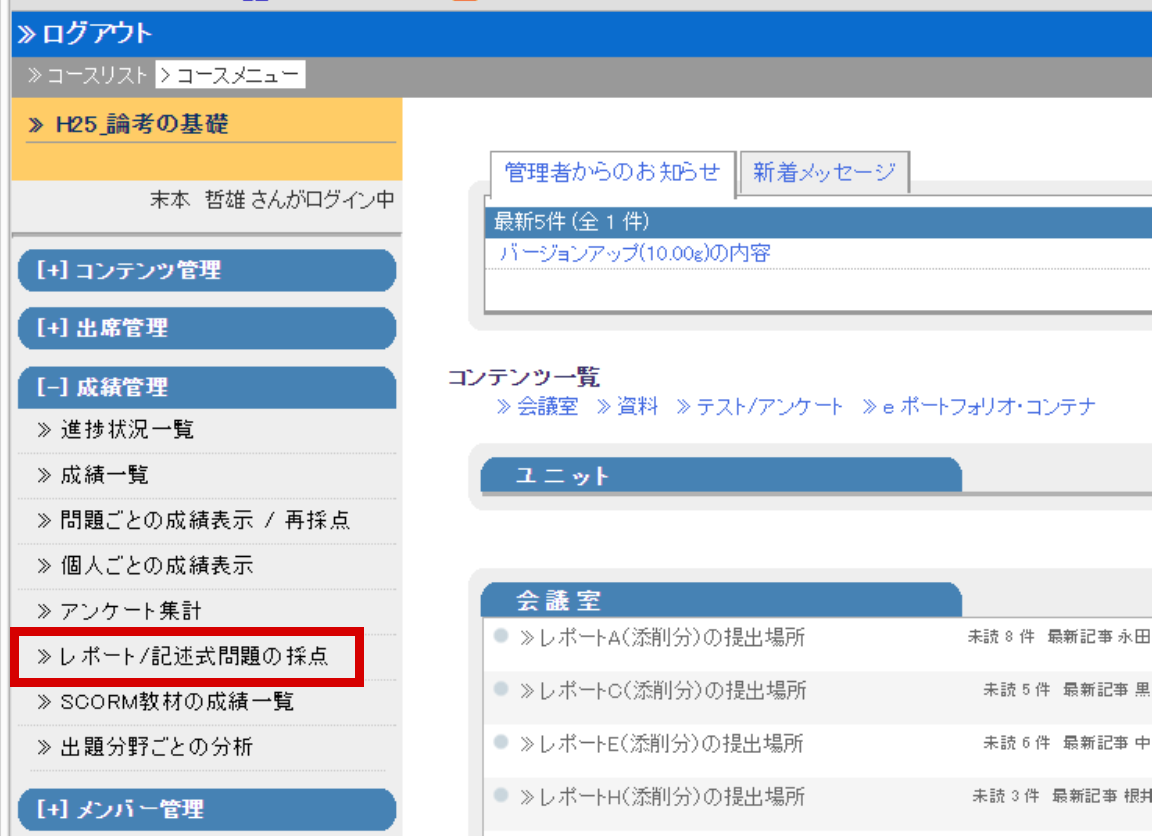
画像では「会議室」にレポート提出場所が作ってありますが、当時、別の目的があってそのようなタイトル表記で使っていたためです。通常は「テスト/アンケート」にレポート提出の窓口を作ります。
02.「検索条件」のテスト名から該当のタイトルを選択する
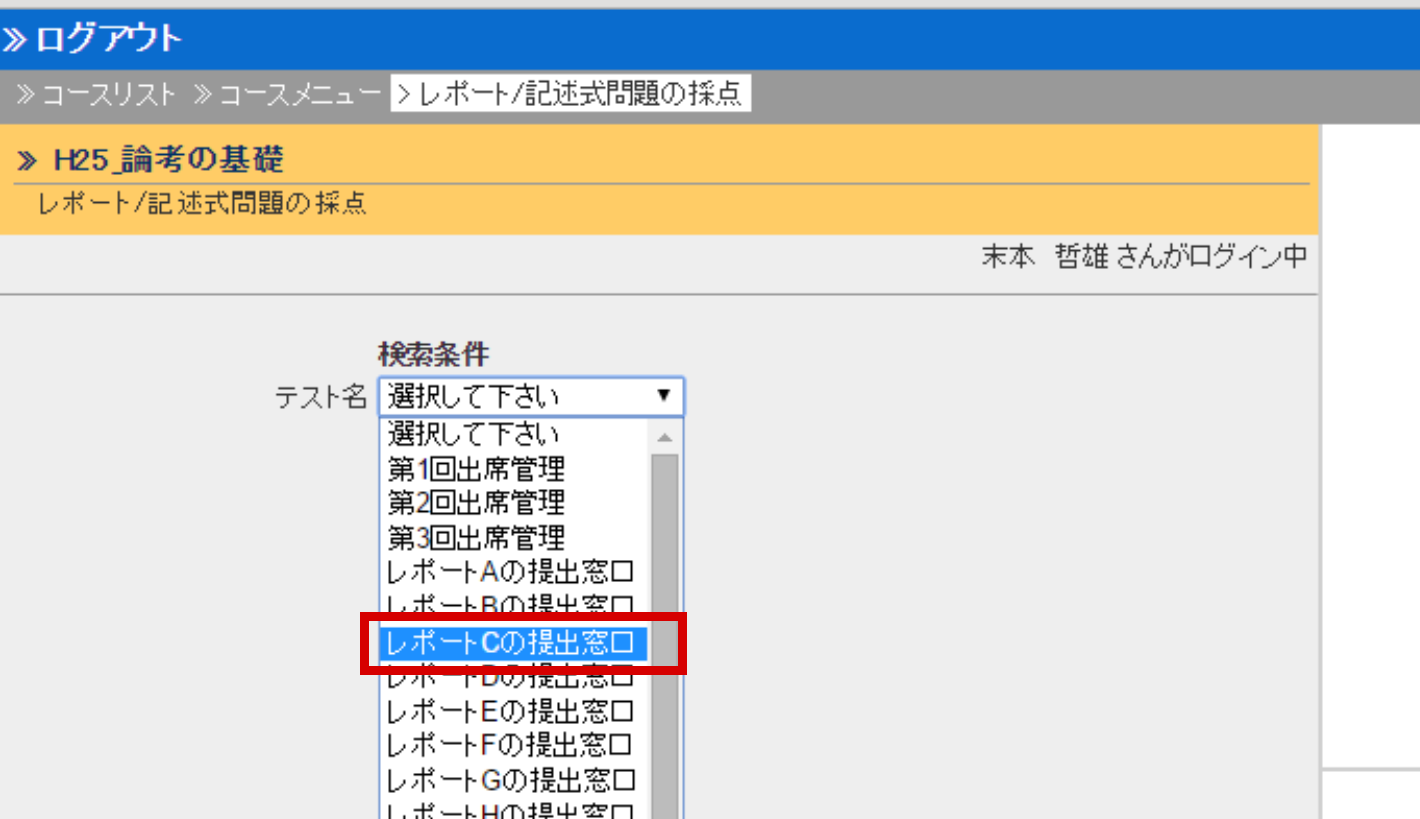
「テスト/アンケート」で作成した課題のタイトルが並んでいます。
03.切り替わった画面の左下にある[回答表示]ボタンをクリックする
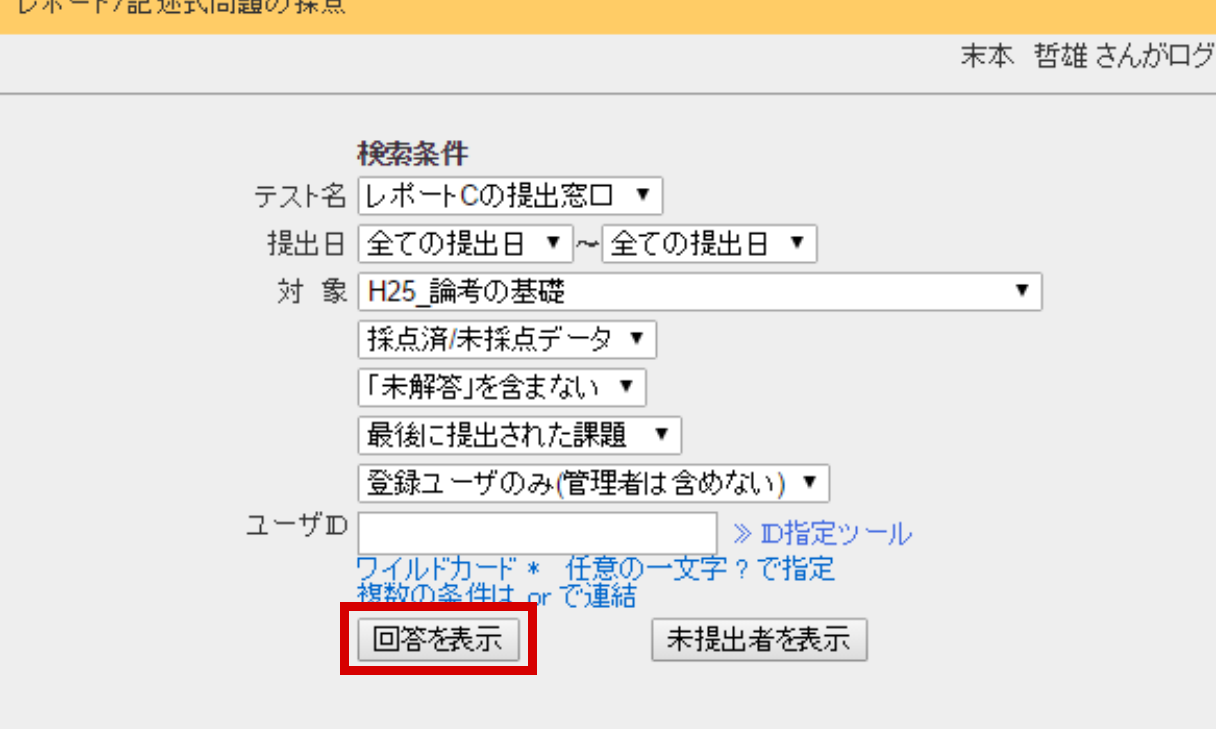
提出者の一覧が表示されます
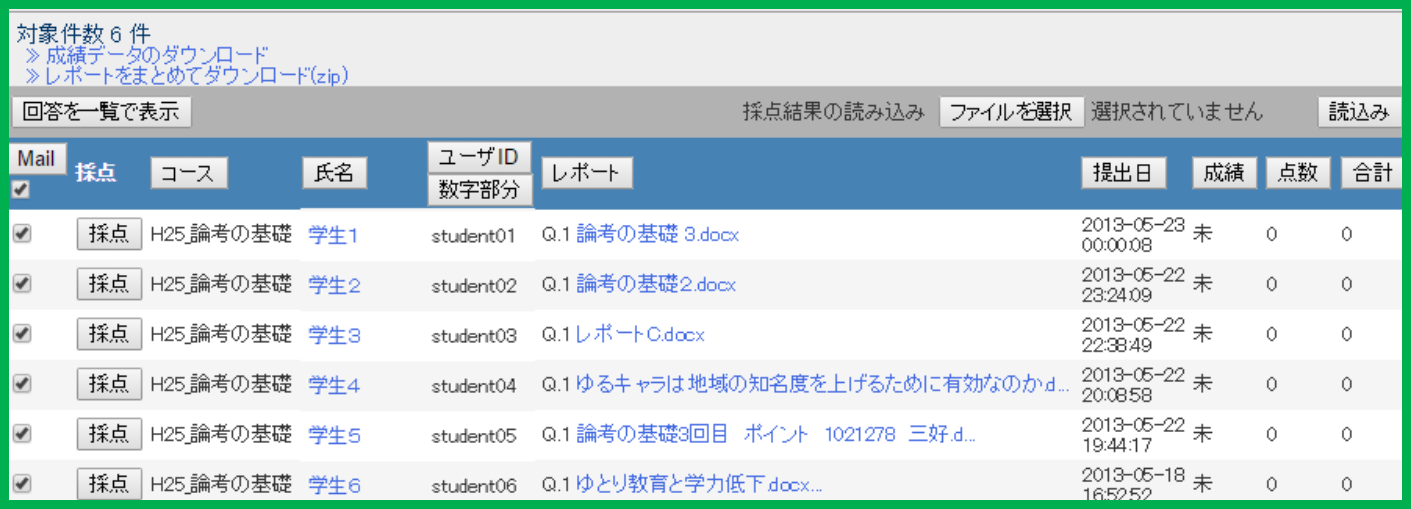
ファイルを個々にダウンロードする場合は次の手順2へ。
ファイルを一括でダウンロードする場合は手順3へ進んで下さい(3に移動)。
2.ファイルを個々にダウンロードする
提出されたファイルをひとつずつダウンロードする場合の操作を示します。
01.該当の受講生のレポートファイル名をクリックする

02.ポップアップウィンドウの中央にある、ファイル名の文字をクリックする
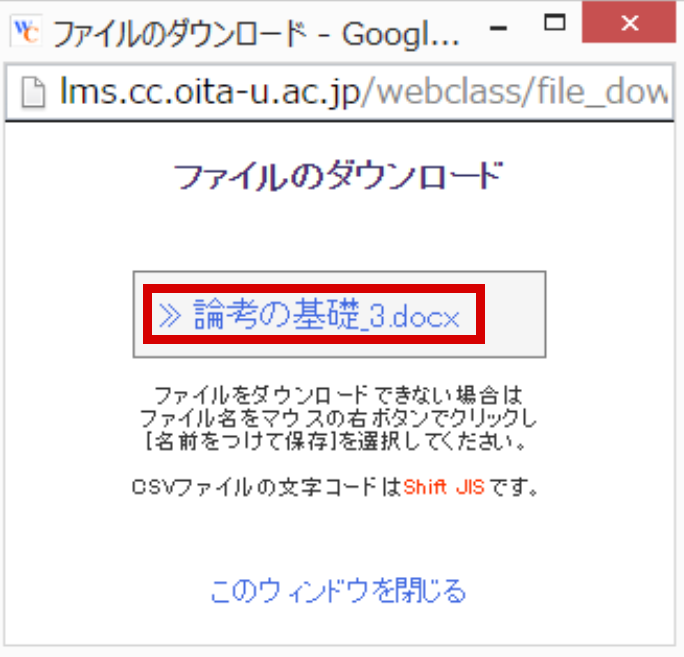
03.必要であれば、ファイル名を変更する。よければ、[保存]ボタンをクリックする
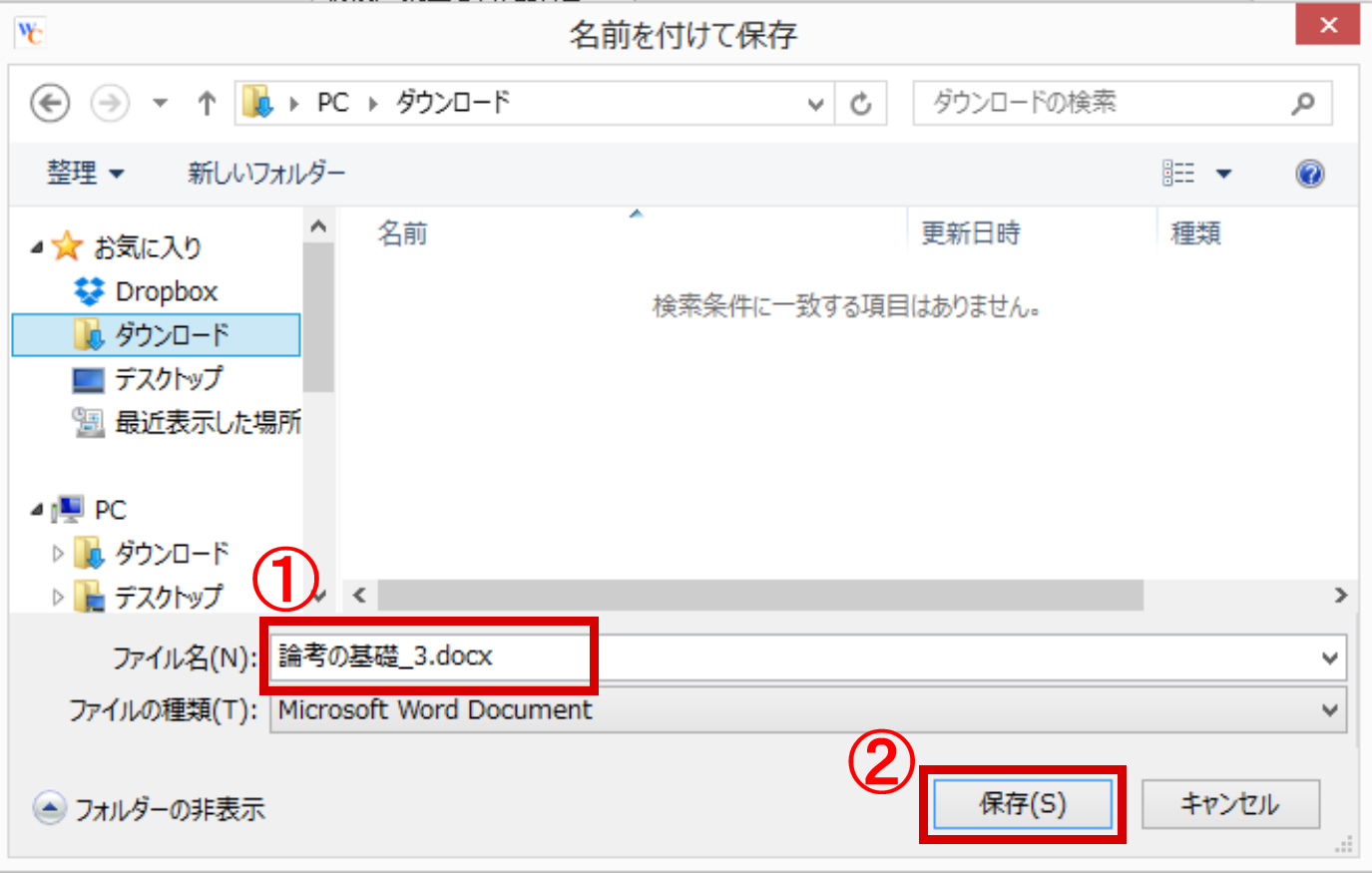
04.「このウィンドウを閉じる」の文字をクリックし、不要となったポップアップウィンドウを閉じる
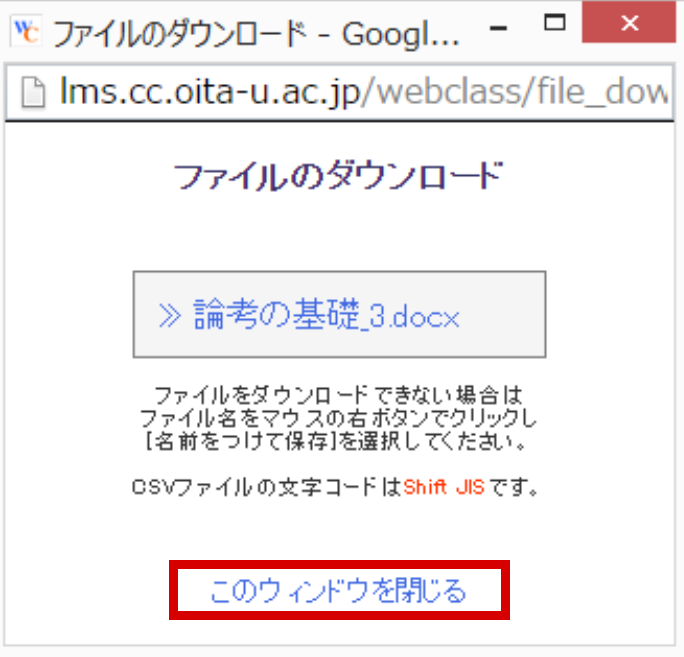
05.ダウンロード先のフォルダからファイルを開き、内容を確認する
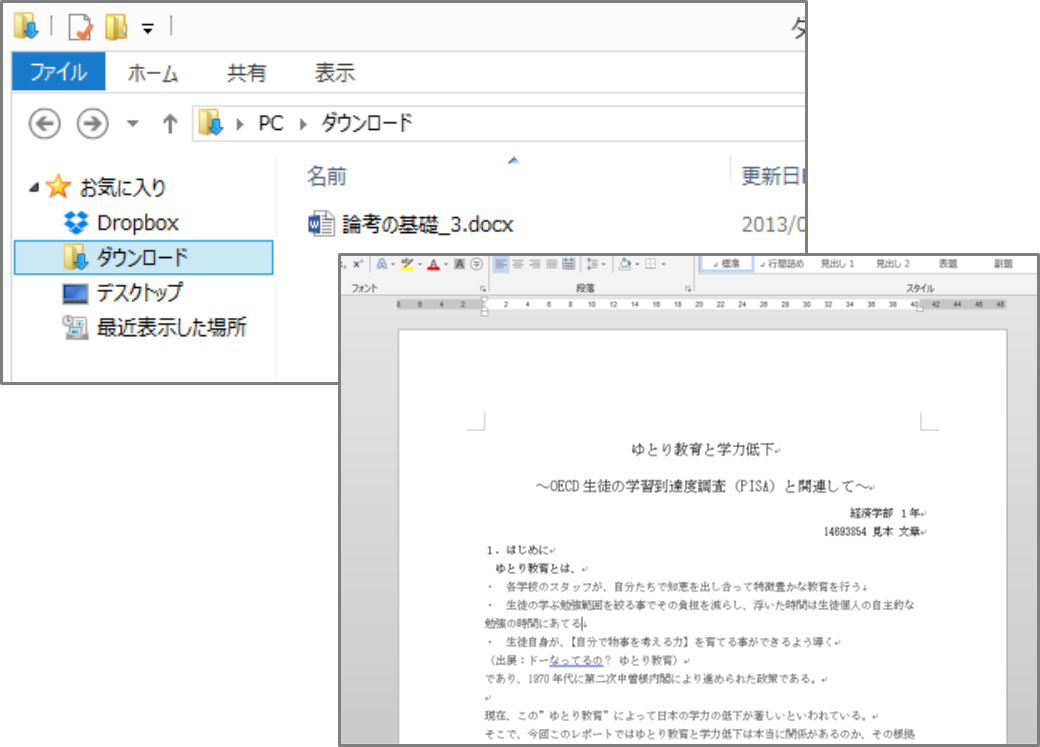
06.提出者の確認やダウンロードなどの用事が済んだなら、画面左上の「コースメニュー」をクリックし、最初の画面に戻る
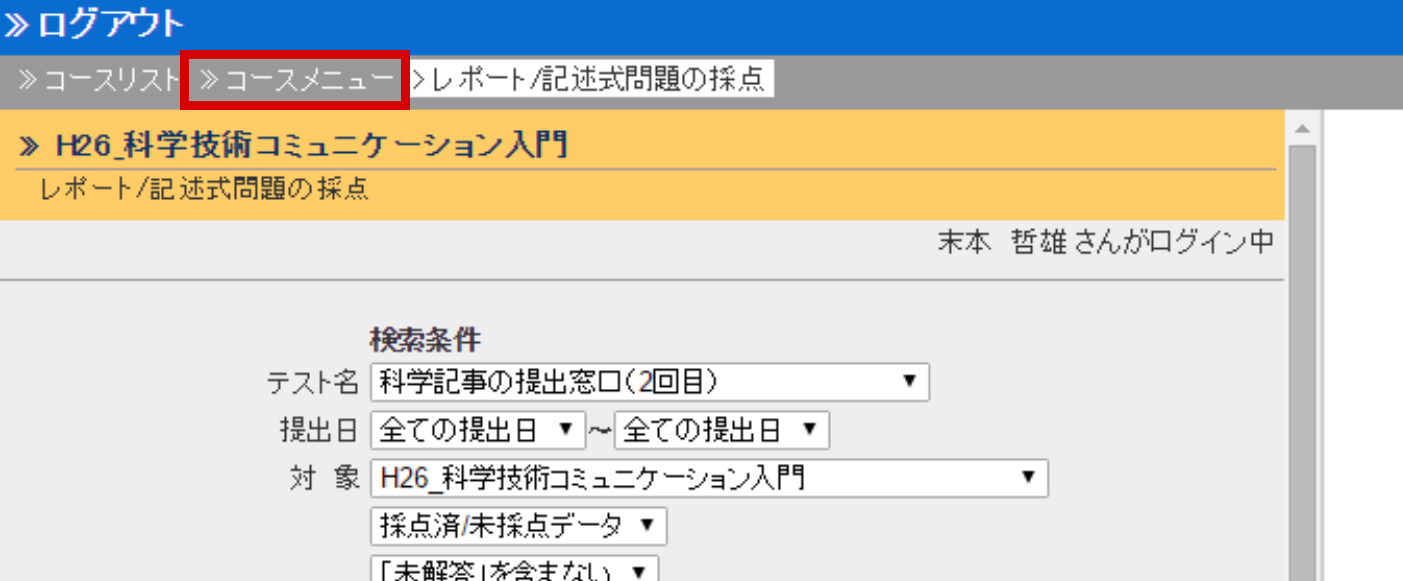
一括ダウンロードを行わない場合の説明は以上です。
(補足)保護ビューになる場合
個々にダウンロードしたOfficeファイルが「保護ビュー」になり、「編集を有効」にしないと添削やファイルの移動ができない場合があります。

以下の操作で制限を解除できます。
01.ダウンロードしたファイルを右クリックし、「プロパティ」を選択する
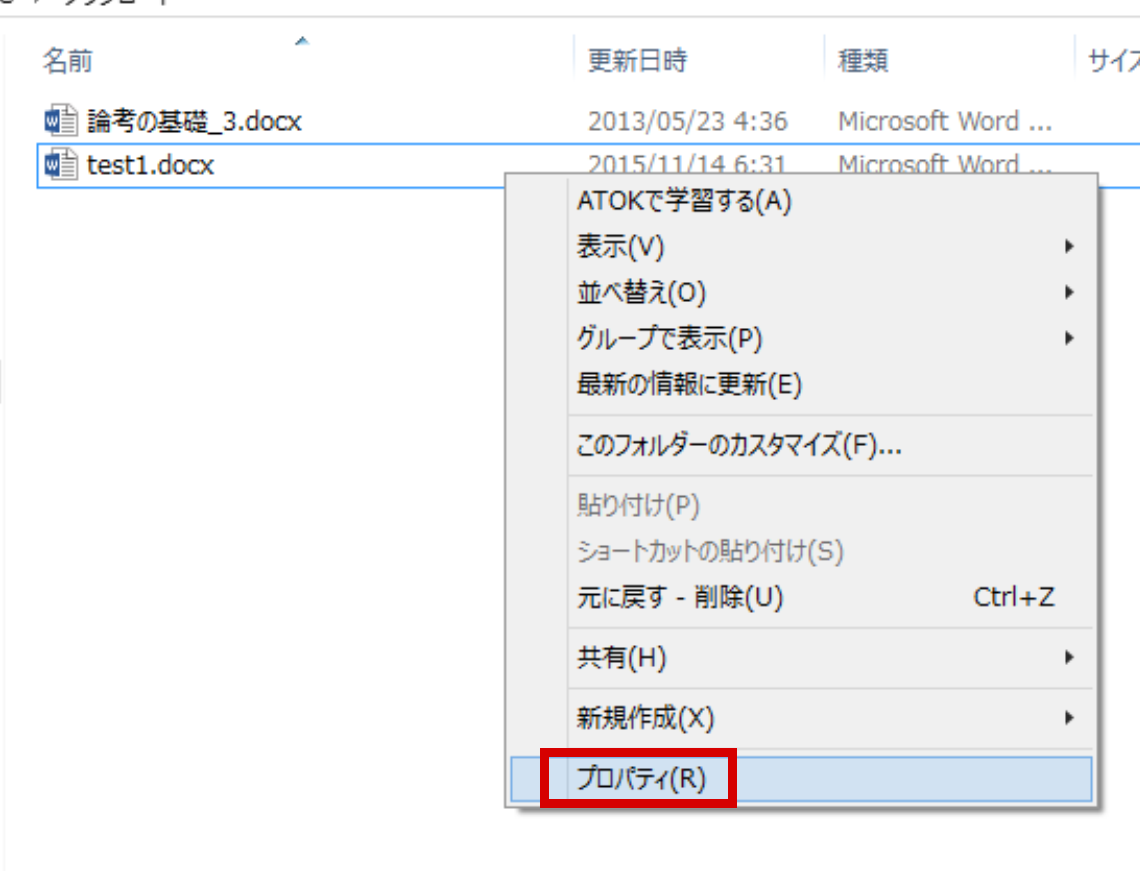
02.[ブロックの解除]ボタンをクリックする
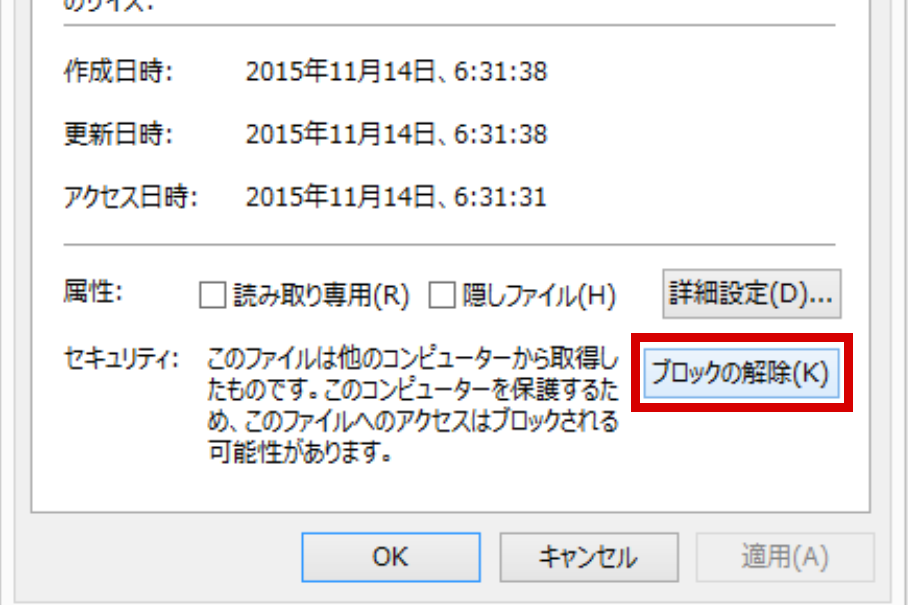
03.セキュリティの文とブロックの解除]ボタンの色が薄くなったことを確認し、[OK]ボタンをクリックする
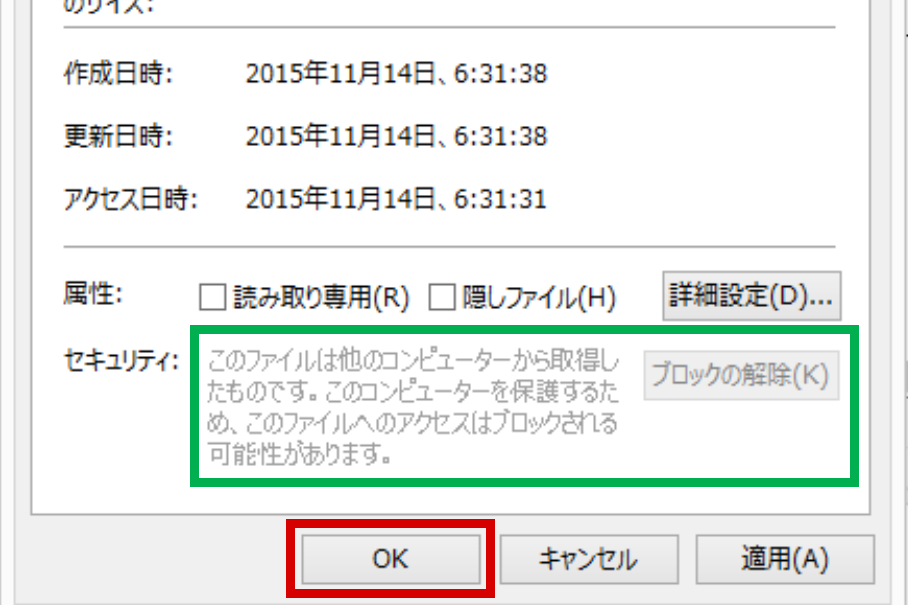
3.一括でダウンロードする
提出されたファイルを1つのzipファイルに詰め、一括でダウンロードします。受講生数が多い場合に便利です。これは上記「1.共通操作」に続く手順です。
01.一覧表の左上にある「レポートをまとめてダウンロード(zip)」をクリックする
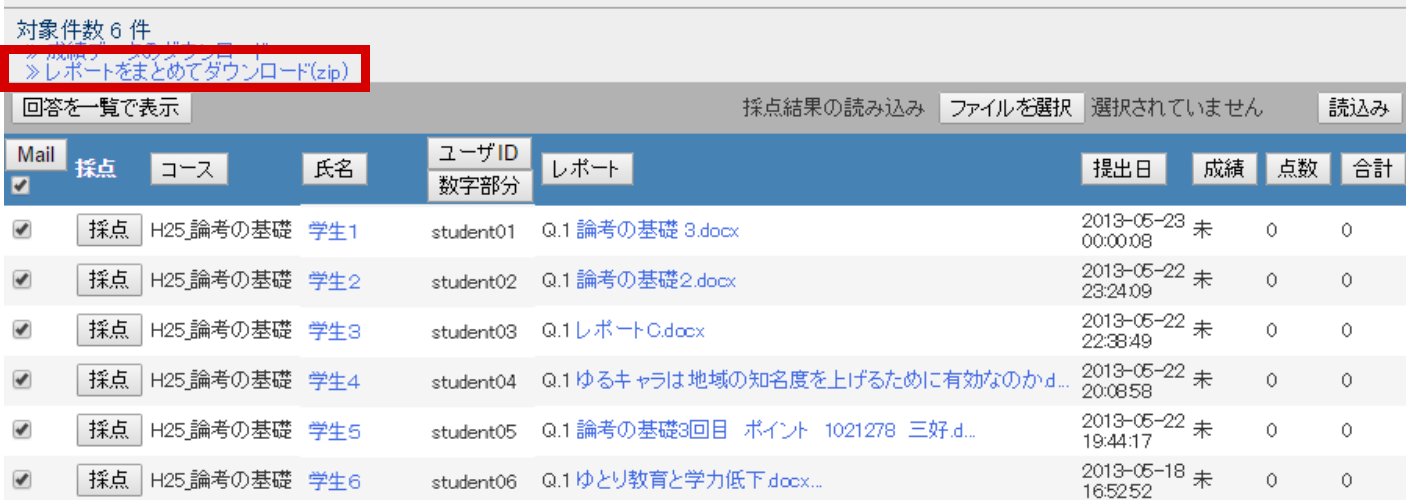
02.ポップアップウィンドウの中央にあるzipファイルの名前をクリックする
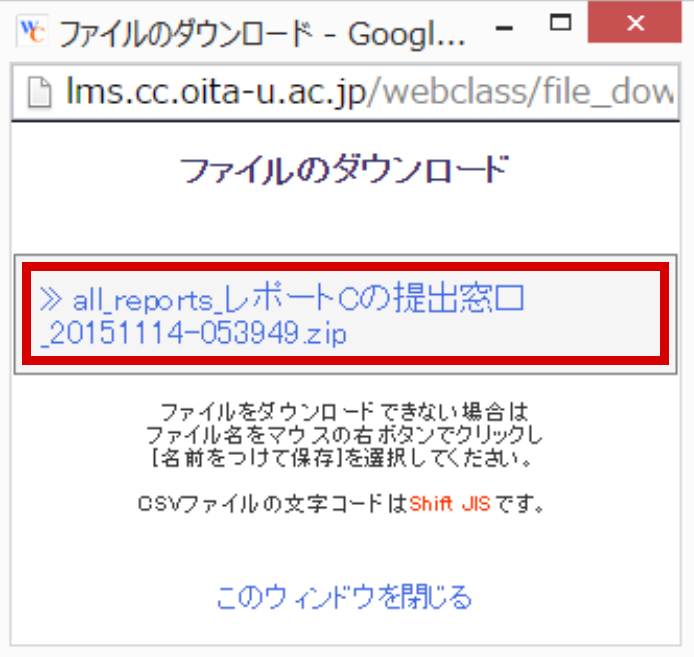
03.「新しいフォルダ」を作り、フォルダ名をつけ、そのフォルダを開く
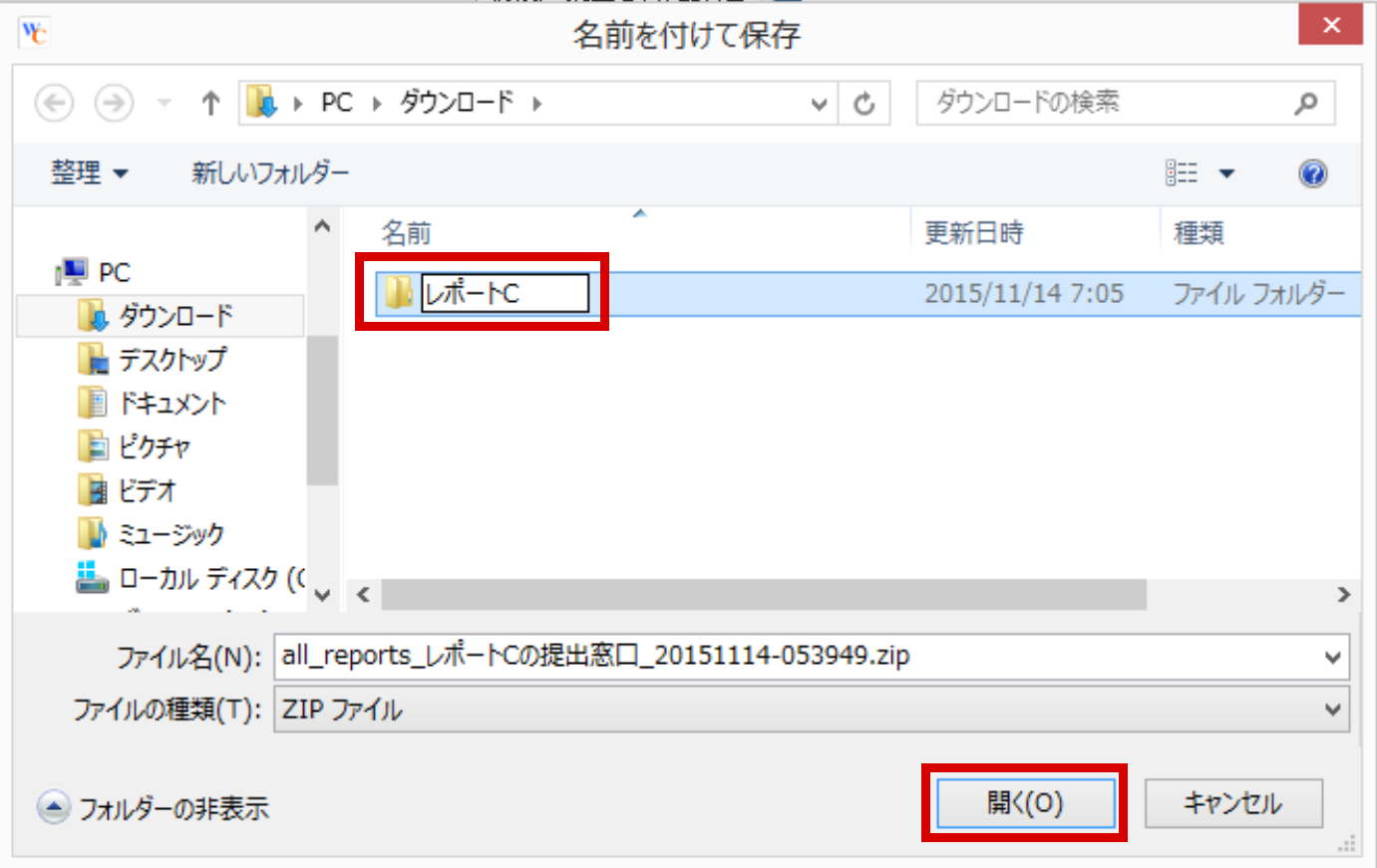
ファイルの回収という行為において新しいフォルダ作成は必須ではないのですが、回収したファイルを新しいフォルダ内に納めることで後の管理がとても楽になります。レポートの一括ダウンロードに慣れた人が自然とやっている操作だと思います。
04.新しく作ったフォルダ内にzipファイルを保存する
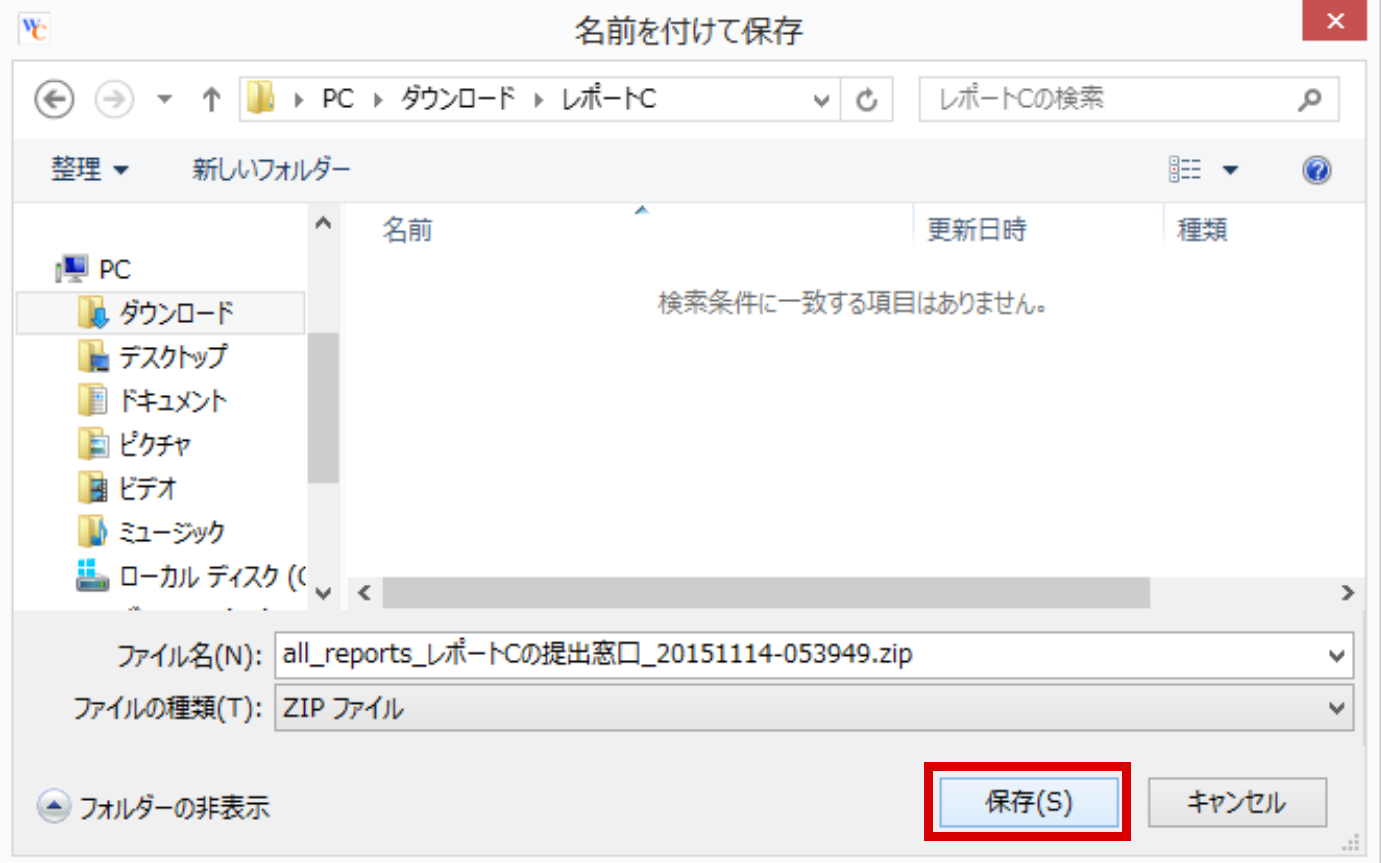
このzipファイルはすぐに捨てることになるため、とくに名前を変更する必要はないと考えます。
05.「このウィンドウを閉じる」の文字をクリックし、不要となったポップアップウィンドウを閉じる
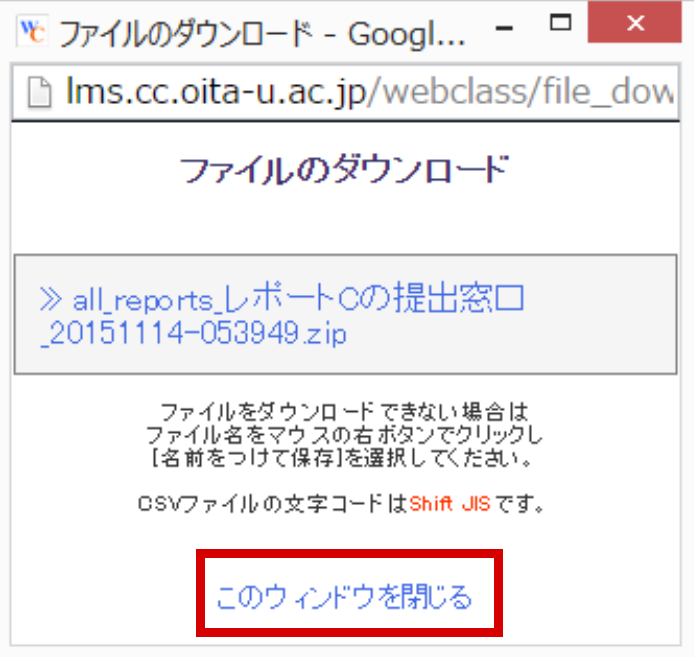
06.zipファイルを解凍する
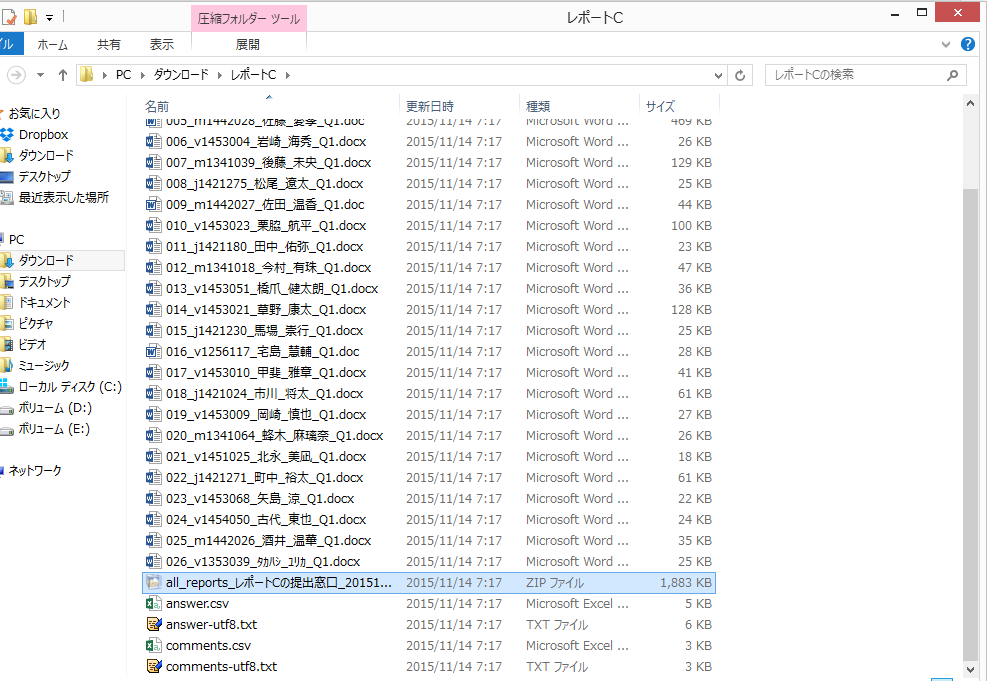
zipファイルと同じ階層に受講生が提出したファイルが現れます。
先の手順3-03で新しいフォルダを作ったのは、既にパソコン上にあるファイルやフォルダから隔離するためです。
例えば、アイコン間に距離をとって区分けしているデスクトップ画面で何十人分ものレポートが詰まったzipファイルを解凍すると極めて面倒なことになります)
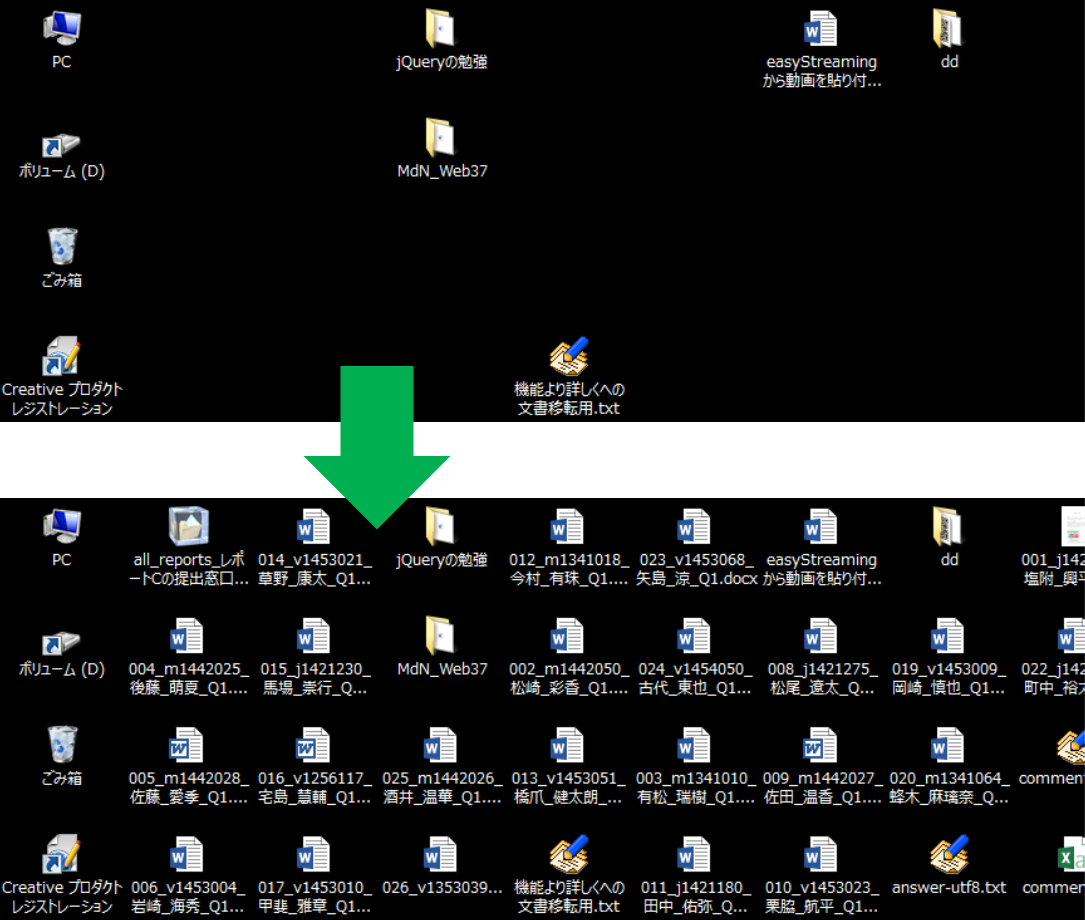
07.不要なダウンロードファイルを削除する
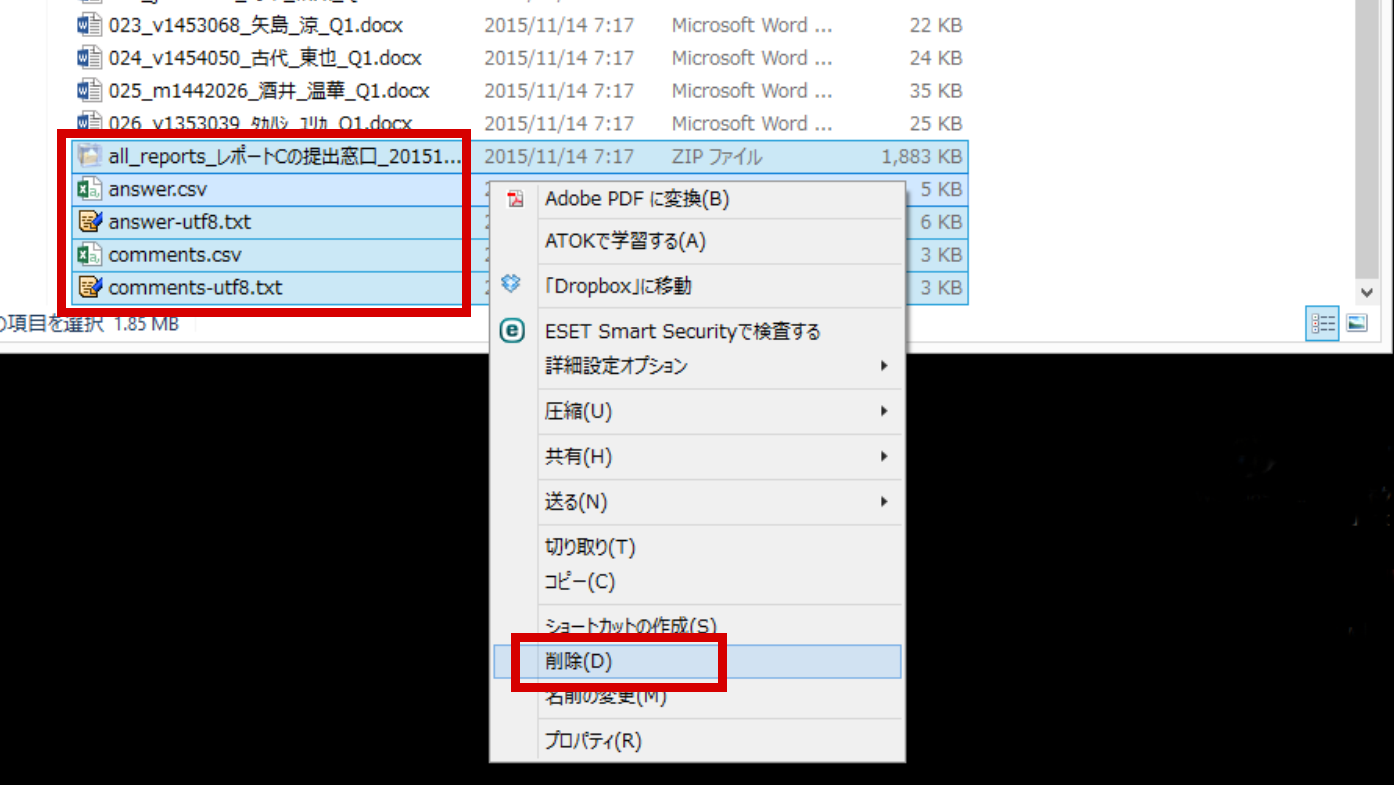
「解凍元であるzipファイル」、「answer.csv」「answer-utf8.txt」「comments.csv」「comments-utf8.txt」を削除します。
必須の操作ではありませんが、整理整頓のため、不要なファイルは削除しておくに限ります。気になる人はこれらのファイルを開き、内容を確認してから判断するとよいでしょう。
ちなみに、これらのファイルは提出されたレポートに対する採点結果やコメントをWebClassの専用機能に記録した場合の一覧表です。すなわち、自作のExcel表や紙の成績表などで点数管理する場合は意味をなしません。
08.提出者の確認やダウンロードなどの用事が済んだら、画面左上の「コースメニュー」をクリックし、最初の画面に戻る
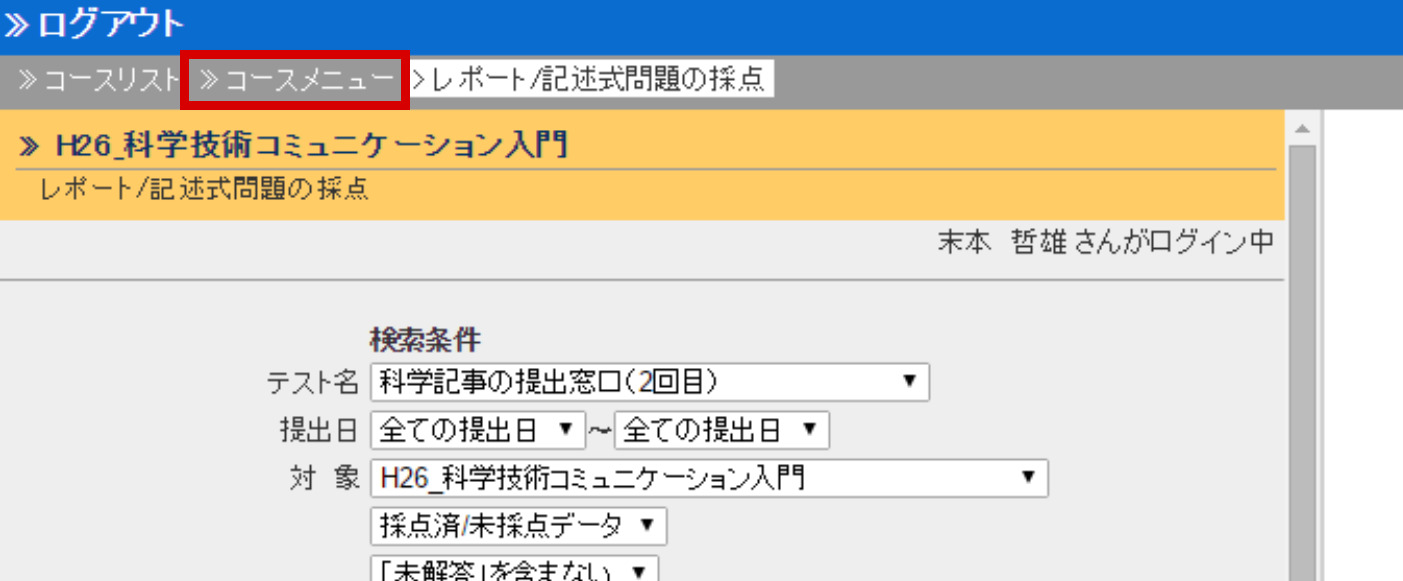
操作は以上です。
最後まで読んでいただき、ありがとうございます。
 WebClassFan
WebClassFan
この記事にコメントする